

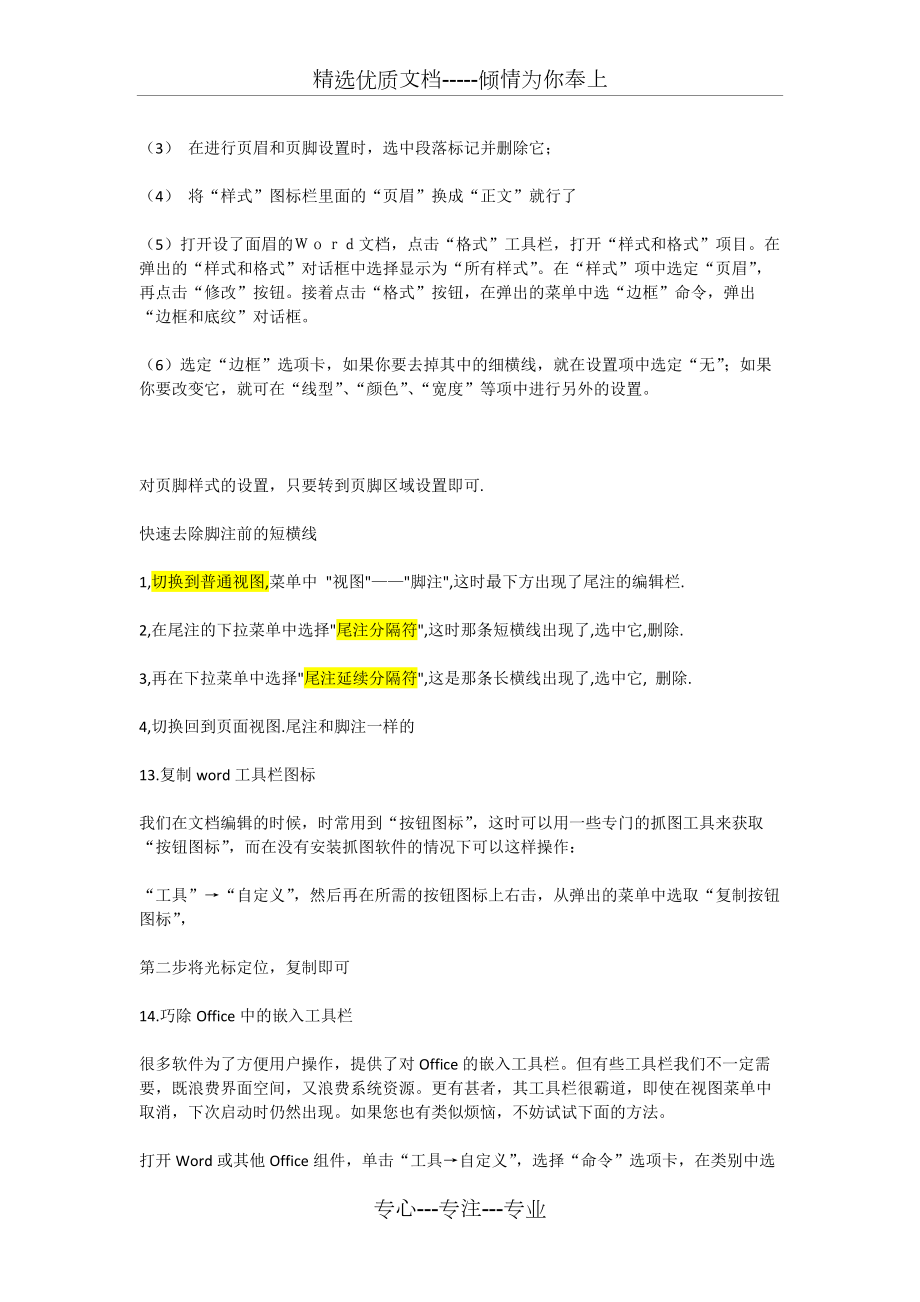


下载本文档
版权说明:本文档由用户提供并上传,收益归属内容提供方,若内容存在侵权,请进行举报或认领
文档简介
1、精选优质文档-倾情为你奉上1、在WORD中计算某一字符串出现的次数在WORD中怎样统计某个字符串在文章中出现的次数呢?可以这样做:使用“替换”对话框,在“查找内容”和“替换为”的对话框中填入欲统计的字符串,按“全部替换”命令。执行完命令后,WORD会弹出对话框提示有XX个被替换(XX就是该字符串出现的次数)。2、在WORD中查找上次编辑时的位置如果你正在编辑WORD文件,可以利用ShiftF5找到最近三次编辑的位置。WORD记录下最后三次编辑文字的位置,可以重复按下“ShiftF5”,直到达到所需的位置。3、用格式刷多次复制格式大家都习惯这样使用格式刷:选中所要复制的格式文字,单击格式刷按钮,
2、然后将格式刷光标移动到所要格式化的文字位置,按鼠标左键拖曳所选范围,放开左键,实现了格式复制。要多次复制一种格式,则多次重复刚才的步骤。 其实WORD中提供了多次复制格式的方法:双击格式刷,你可以将选定格式复制到多个位置。再次单击格式刷或按下Esc键即可关闭格式刷。4、打印或预览多页的表格中每一页都看到标题遇到WORD中超过一页的表格,可能会这样处理:把标题复制到每一页的开始部分,以确保每一页的表格都有标题。但是如果你对文章内容进行增加或删除,都会造成重新分页,你先前复制标题可能会跑到页的其它位置。你可以这样做:选中表格的主题行,在“表格”菜单中选择“标题行重复”选项。当你预览或打印文件时,你
3、就会发现每一页的表格都有标题了。前提是表格必须是自动分页的。5、美丽的水平分隔线使用WORD时,在一行的开始位置连续键入三个以上的“”减号,然后回车,会出现一行细水平分隔线。这就是WORD的自动更正功能。你可以利用这个功能创作出许多漂亮的水平分隔线。 要实现上面的功能,必须做以下设置:从“工具”菜单中选择“自动更正”命令,在对话框中选择“键入时自动套用格式”选项卡,将“键入时自动应用”下的“边框”复选框勾上。 快速插入当前日期或时间有时写完一篇文章,觉得有必要在文章的末尾插入系统的当前日期或时间,一般人是通过选择菜单来实现的。其实我们可以按Alt+Shift+D键来插入系统日期,而按下Alt+
4、Shift+T组合键则插入系统当前时间,很快。7快速将文本提升为标题首先将光标定位至待提升为标题的文本,当按Alt+Shift+键,可把文本提升为标题,且样式为标题1,再连续按Alt+Shift+键,可将标题1降低为标题2、标题3标题9。8快速改变文本字号(1)选中文字后,按下Ctrl+Shift+>键,以10磅为一级快速增大所选定文字字号,而按下Ctrl+Shift+<键,则以10磅为一级快速减少所选定文字字号;(2)选中文字后,按Ctrl+键逐磅增大所选文字,按Ctrl+键逐磅缩小所选文字。9快速设置上下标注首先选中需要做上标文字,然后按下组合键Ctrl+Shift+=就可将文
5、字设为上标,再按一次又恢复到原始状态;按Ctrl+=可以将文字设为下标,再按一次也恢复到原始状态。10快速取消自动编号虽然Word中的自动编号功能较强大,但是据笔者试用,发现自动编号命令常常出现错乱现象。其实,我们可以通过下面的方法来快速取消自动编号。(1)当Word为其自动加上编号时,您只要按下Ctrl+Z键反悔操作,此时自动编号会消失,而且再次键入数字时,该功能就会被禁止了;(2)选择“工具”“自动更正选项”命令,在打开的“自动更正”对话框中,单击“键入时自动套用格式”选项卡,然后取消选择“自动编号列表”复选框(如图1),最后单击“确定”按钮完成即可;11快速选择字体为了达到快速选择字体的
6、目的,我们可以将常用字体以按钮形式放置在工具栏上。首先右击Word工具栏,选择“自定义“命令,打开“自定义”对话框,在“自定义”对话框中选择“命令”选项卡,并移动光标条到类别栏中的“字体”项,看到平时经常使用的字体,把它拖到工具栏成为按钮,以后要快速选择字体,只要先选中文本,再按下工具栏上字体按钮即可,省去了从字体下拉列表框中众多字体中选择的麻烦。12快速去除Word页眉下横线去掉Word页眉下的那条横线可以用下面几种方法: (1) 可以将横线颜色设置成“白色”;(2) 在进行页眉和页脚设置时,设置表格和边框为“无”;(3) 在进行页眉和页脚设置时,选中段落标记并删除它;(4) 将“样式”图标
7、栏里面的“页眉”换成“正文”就行了(5)打开设了面眉的文档,点击“格式”工具栏,打开“样式和格式”项目。在弹出的“样式和格式”对话框中选择显示为“所有样式”。在“样式”项中选定“页眉”,再点击“修改”按钮。接着点击“格式”按钮,在弹出的菜单中选“边框”命令,弹出“边框和底纹”对话框。(6)选定“边框”选项卡,如果你要去掉其中的细横线,就在设置项中选定“无”;如果你要改变它,就可在“线型”、“颜色”、“宽度”等项中进行另外的设置。对页脚样式的设置,只要转到页脚区域设置即可.快速去除脚注前的短横线1,切换到普通视图,菜单中 "视图""脚注",这时最下方出现了
8、尾注的编辑栏.2,在尾注的下拉菜单中选择"尾注分隔符",这时那条短横线出现了,选中它,删除.3,再在下拉菜单中选择"尾注延续分隔符",这是那条长横线出现了,选中它, 删除.4,切换回到页面视图.尾注和脚注一样的 13.复制word工具栏图标我们在文档编辑的时候,时常用到“按钮图标”,这时可以用一些专门的抓图工具来获取“按钮图标”,而在没有安装抓图软件的情况下可以这样操作: “工具”“自定义”,然后再在所需的按钮图标上右击,从弹出的菜单中选取“复制按钮图标”,第二步将光标定位,复制即可14.巧除Office中的嵌入工具栏很多软件为了方便用户操作,提供了对O
9、ffice的嵌入工具栏。但有些工具栏我们不一定需要,既浪费界面空间,又浪费系统资源。更有甚者,其工具栏很霸道,即使在视图菜单中取消,下次启动时仍然出现。如果您也有类似烦恼,不妨试试下面的方法。 打开Word或其他Office组件,单击“工具自定义”,选择“命令”选项卡,在类别中选择“工具”,在右侧找到“COM加载项”(FrontPage中为“加载项”),将其拖到工具栏任意位置,关闭“自定义”对话框。单击工具栏上的“COM加载项”命令,打开一个对话框Office内嵌工具栏的秘密所在。里面列出了Office XP/2003所有的可用加载项(如图所示),凡是Office的嵌入工具栏都会显示在这里。知
10、道了这一秘密,对于再“霸道”的工具栏我们也能对付了将不需要的工具栏前面的对勾去掉,下次启动Word时该工具栏就不会出现了,如不选中“FastAIT 2002 Word Addin”,即可去掉金山快译的工具栏;不选中“SnagIt Add-in”,可去掉如SnagIt 7.0的工具栏。15.word中按空格键出现小圆点在word中按空格键会出现小圆点,可以打印不会打印出小圆点,还是空格.去掉方法:工具-选项-视图-格式标记 -空格前面别打勾16.修改默认的图片环绕方式在Word中插入或粘贴的图片环绕方式默认为“嵌入型”,在这种环绕方式下图片既不 能旋转也不能拖动移位,插入图片经常还需要将版式调整
11、为“四周型”再进行处理。其实我们可以把默认设置改成“四周型”,具体的操作方法:依次选择“工具选项”菜单命令,在出现的对话框中选择“编辑”选项卡,单击“图片插入/粘贴方式”下拉列表,从中选择“四周型”项,最后单击“确定”按钮17.对象的精确调整相信不少人都知道,在Word中按住Alt键拖动可以对选中对象进行精确调整。其实只要进行一些简单设置,即使不按住Alt键直接拖动也可以进行精确调整。依次选择“绘图”工具栏的“绘图绘图网格”命令(默认位于Word窗口下方),在弹出的“绘图网格”界面中取消勾选“对象与网格对齐”复选框或将“水平间距”和“垂直间距”都设置为“0.01”(如图1),再单击“默认”按钮
12、,在提示“是否更改网格线的默认设置?”时单击“是”按钮。这样以后在Word中直接拖动就可以精确调整了。图1 “绘图网格”界面如果你只需要在当前文档中进行直接拖动微调,而不想彻底改变默认设置,那么修改后不要单击“默认”按钮。18.告别绘图画布在Word 2003中绘图画布会在每次插入自选图形或文字框时自动出现。虽然按Esc键可以暂时让绘图画布消失,但总觉得太麻烦,其实我们可以通过以下方法来取消:依次选择“工具选项”菜单命令,在出现的对话框中选择“常规”选项卡,取消勾选“插入自选图形时自动创建绘图画布”复选框,最后单击“确定”按钮即可。19.修改自选图形的默认格式默认插入的自选图形格式为0.75磅
13、黑色连线、白色填充,如需更改默认格式,可通过以下方法设置:首先画一个自选图形,然后鼠标右击,在弹出的快捷菜单中选择“设置自选图形格式”命令,在出现的对话框中选择“颜色与线条”选项卡,在其中自定义设置“线条”和“填充色”,设置完毕后单击“确定”按钮。最后,再次右击自选图形,选择“设置自选图形的默认效果”命令即可。20.启动时打开常用输入法通常只要一打开Word 2003就会自动切换到“微软拼音输入法”,如果你惯用的不是这种输入法恐怕就会觉得很困扰了。能不能让Word启动时自动打开我们惯用的输入法呢?这其实并不难做到。依次打开“控制面板添加或删除程序”,从列表中找到“Microsoft Offic
14、e Professional Edition 2003”项并单击“更改”按钮。在Office 2003安装窗口中点选“添加或删除功能”单选项并单击下一步,接着勾选“选择应用程序的高级自定义”复选框再单击下一步,从中间的列表中依次展开“Microsoft OfficeOffice共享功能中文可选用户输入法微软拼音输入法 2003”,单击“微软拼音输入法 2003”前的按钮选择“不安装”(如图2),单击“更新”按钮。等安装完成以后再进入Word时出现的就不是微软拼音输入法了,而是输入法列表中排在首位的中文输入法。最后只要让常用的输入法排在首位即可。如果你不希望Word在启动时自动打开中文输入法,那么还有另一个更简单的办法可以使用。依次选择“工具选项”菜单命令,在出现的对话框中选择“编辑”选项卡,取消勾选其中的“输入法控
温馨提示
- 1. 本站所有资源如无特殊说明,都需要本地电脑安装OFFICE2007和PDF阅读器。图纸软件为CAD,CAXA,PROE,UG,SolidWorks等.压缩文件请下载最新的WinRAR软件解压。
- 2. 本站的文档不包含任何第三方提供的附件图纸等,如果需要附件,请联系上传者。文件的所有权益归上传用户所有。
- 3. 本站RAR压缩包中若带图纸,网页内容里面会有图纸预览,若没有图纸预览就没有图纸。
- 4. 未经权益所有人同意不得将文件中的内容挪作商业或盈利用途。
- 5. 人人文库网仅提供信息存储空间,仅对用户上传内容的表现方式做保护处理,对用户上传分享的文档内容本身不做任何修改或编辑,并不能对任何下载内容负责。
- 6. 下载文件中如有侵权或不适当内容,请与我们联系,我们立即纠正。
- 7. 本站不保证下载资源的准确性、安全性和完整性, 同时也不承担用户因使用这些下载资源对自己和他人造成任何形式的伤害或损失。
最新文档
- 2024年监理考试各科复习试题及答案
- 电商设计师情境模拟试题及答案
- 投资咨询工程师如何处理客户关系试题及答案
- 信息化物流师行业机会试题及答案
- 全媒体运营师的持续学习计划试题及答案
- 小刘固农场农产品网络营销方案设计
- 2024监理工程师考试复习建议试题及答案
- 2025年二月份跨国宠物监护权在邴雅薛含协议中的体现
- 黑龙江民族职业学院《数学模型及应用》2023-2024学年第二学期期末试卷
- 黑龙江省伊春市五营区2024-2025学年数学三下期末考试试题含解析
- 紧急采购申请单
- 小学道德与法治学科高级(一级)教师职称考试试题(有答案)
- 复旦大学英语水平测试大纲9300词汇表讲义
- (课件)肝性脑病
- DB63-T 1675-2018+建筑消防设施维护保养技术规范
- 西师版数学四年级下册全册教案
- DB11T 1894-2021 10kV及以下配电网设施配置技术规范
- 零星材料明细单
- 施工现场安全检查记录表(周)以及详细记录
- 2022专升本无机化学试卷答案
- 电子课件《英语(第一册)(第三版)》A013820英语第一册第三版Unit6

评论
0/150
提交评论